まず、なぜタッチパネルが反応しないのか問題の切り分けが曖昧なので、とりあえずバックアップを作成しておきましょう。
これは、
- 復元・再起動時にバックアップが必要になるから
- 作業中にiPhoneが完全に終わってしまうかもしれないから
- 新しいiPhoneにしても前のiPhoneのデータを引き継げるから
など、バックアップが欠かせないものだからです。
まず、なぜタッチパネルが反応しないのか問題の切り分けが曖昧なので、とりあえずバックアップを作成しておきましょう。
これは、
など、バックアップが欠かせないものだからです。
手順としては簡単に書くと
- iPhoneとパソコンに接続
- iTunesを起動し、iPhoneのバックアップを作成
もしくはiCloudバックアップもありますが、画面が反応しない状態では実行できないので、パソコンが近くにある時はiTunesでのバックアップがおすすめです。
ただし、タッチパネルの操作が効かなくなる以前に、使用するPCで「認証」をしている必要があります。「認証」とは、iPhoneとPCを接続した時に、iPhone上で「このPCを信頼しますか」の表示に「はい」を選択し送られてきたショートメッセージに記された認証番号を入力、PC上でも「このデバイスを信頼しますか」に「はい」を選択することです。この操作をしていないと、同様の手順をタッチパネルの効かなくなったiPhoneですることになるので、バックアップを取ることはできません。
バックアップに関しては、こちらを参照してください。
iPhoneへの機種変更時に行うデータ移行(バックアップ・復元方法)を徹底解説!
目次
前述した通り、iPhoneの保護フィルムの劣化によりタッチパネルが指から出る静電気を正確に感知できていない可能性があります。
そこで一番簡単にできるのは、まずはiPhoneの保護フィルムを剥がしてみることです。
剥がしてみて、うまく反応するようであればiPhone自体に問題はありません。
なお、新しい保護フィルムを買う際は以前使っていたものは使わないほうがいいでしょう。
充電器に接続した状態だと、iPhoneの下部が暖かくなってしまい誤作動が増えることが一般的に知られています。
そこでうまくタッチに反応してくれないなというとき、充電器に接続した状態ではないか確認してみてください。
もし充電器に接続した状態であれば、iPhoneを切り離して使用してみて下さい。
iPhoneの充電コードの中でも100円均一のものは、ものによってはかなり劣悪でタッチの誤作動だけでなく、発火するものもあるようです。
新宿の100均、シルクで充電専用ケーブル、ダイソーでACアダプタ(1.0A)を購入してきました。ACが200円なので計324円。1.5A以下で使用しないとケーブル発火等の恐れありで危ないようですね。 #100均 #iPhone pic.twitter.com/n7MmV8SulE
— しみたか.com (@taka19701026) 2018年3月21日
システムの一時的なエラーやバグが原因の場合は、再起動で解決することができます。
iPhone X 以降を再起動する
- サイドボタンといずれかの音量調節ボタンを、スライダが表示されるまで長押しします。
- スライダをドラッグしてデバイスの電源を完全に切ります。
- デバイスの電源が切れたら、サイドボタンを再び、今度は Apple ロゴが表示されるまで押し続けます。
iPhone 8 以前、iPad、iPod touch を再起動する
- 上部のボタン (またはサイドボタン) を、スライダが表示されるまで押し続けます。
- スライダをドラッグしてデバイスの電源を完全に切ります。
- デバイスの電源が切れたら、上部のボタン (またはサイドボタン) を再び、今度は Apple ロゴが表示されるまで押し続けます。
利用しているiPhoneのバージョンを確認の上、最新のアップデートがあるようでしたらアップデートしてください。
最新のiOSアップデートがあるかどうかは、「設定」>「一般」>「ソフトウェア・アップデート」で確認できます。
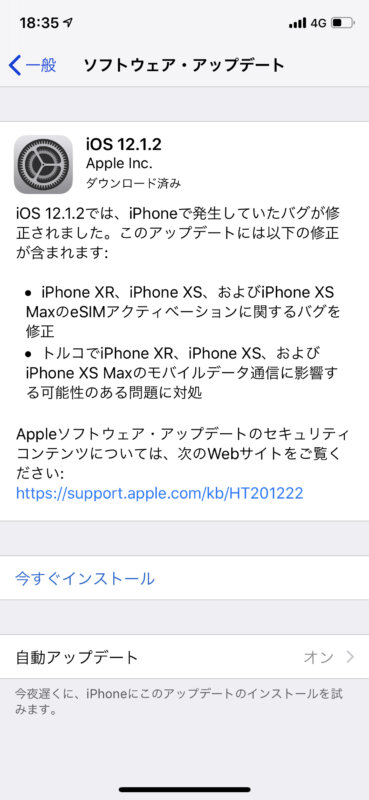
この方法はiOSを最新にした上で、行う強制再起動の1つです。
再起動よりも強力で、これで改善しない場合はDFU復元を試すことになりますが、このあたりから修理を考え始めた方がいいです。
- お使いの iTunes が最新バージョンであることを確認します。
- iTunes がすでに開いている場合は、いったん閉じます。デバイスをコンピュータに接続してから iTunes を開きます。
- デバイスが接続されている状態で、以下の手順でデバイスを強制的に再起動します。Apple ロゴが表示されてもボタンを放さず、「iTunes に接続」画面が表示されるまで待ってください。
- iPhone 8 以降の場合:音量を上げるボタンを押してすぐに放します。次に、音量を下げるボタンを押してすぐに放し、「iTunes に接続」画面が表示されるまでサイドボタンを押し続けます。
- iPhone 7 または iPhone 7 Plus の場合:サイドボタンと音量を下げるボタンを同時に押し、「iTunes に接続」画面が表示されるまで押し続けます。
- iPhone 6s 以前、iPad、iPod touch の場合:ホームボタンと上部のボタン (またはサイドボタン) を同時に押し、「iTunes に接続」画面が表示されるまで押し続けます。
この復元方法はかなり強引な手法で、脱獄などの不具合からiPhoneを救出する際の再起動です。
ここまでやってダメなら修理を考えましょう。
iPhone 7 以降の場合
- iPhoneをPCに接続する
- iTunesを起動する
- iPhoneの電源をオフにする
- 電源ボタンと音量を下げるボタンを同時に約10秒間押し続ける
- 電源ボタンから指を離し、音量を下げるボタンだけを押し続ける
iPhone6S以前の場合
- iPhoneをPCに接続する
- iTunesを起動する
- iPhoneの電源をオフにする
- 電源ボタンとホームボタンを同時に約10秒間押し続ける
- 電源ボタンから指を離し、ホームボタンだけを押し続ける